Bienvenue dans la présentation des nouveautés de FiduScan, version 2.050+
Sommaire
Nouvelles fonctionnalités
Nouveaux connecteurs FNC & Signature
Améliorations des connecteurs FNA
Bugs corrigés depuis la 2.050
2.052 : Passer la page en N&B ne marche pas si suppression des pages blanches décochée
2.052 : rétablissement du connecteur Word (hors pack office) et de l'export Word des signets
2.052 : annulation de la fonction de tamponnage des pages (problème de gestion des signets)
2.056 : les signets ne sont plus cliquable dans le pdf
2.056 : fonction entourer/encadrer reste active, et pb de transparence
2.056 : plante après plusieurs scans successifs
2.056 : fichiers plus gros après fusion
2.056 : Signature, le bouton "mémoriser la sélection" ne fonctionne pas
2.056 : lenteur au démarrage de FiduScan pour les études en iNot hébergées
2.056 : OCR simple ne fonctionnait pas
2.058:Support des QRCode pour Signature Fiducial(c) (V1.7 minimum).
Ouverture Actes et courriers Signature Fiducial(c) au format Word depuis outils de transfert de fichiers.
Conversion automatique au format PDF des Actes et Courriers Signature depuis le menu: Ouvrir depuis => Signature .
Simplification interface paramétrage numérisation.
Correction bugs fond transparent sur les annotations, tampons et remplissage auto
Support conformité PDF A-1B, PDF A-2B et PDF A-3B .
2.059 (Dernière version) : Signature électronique par certificat y compris la carte REAL .
Signature avec la tablette STU Wacom
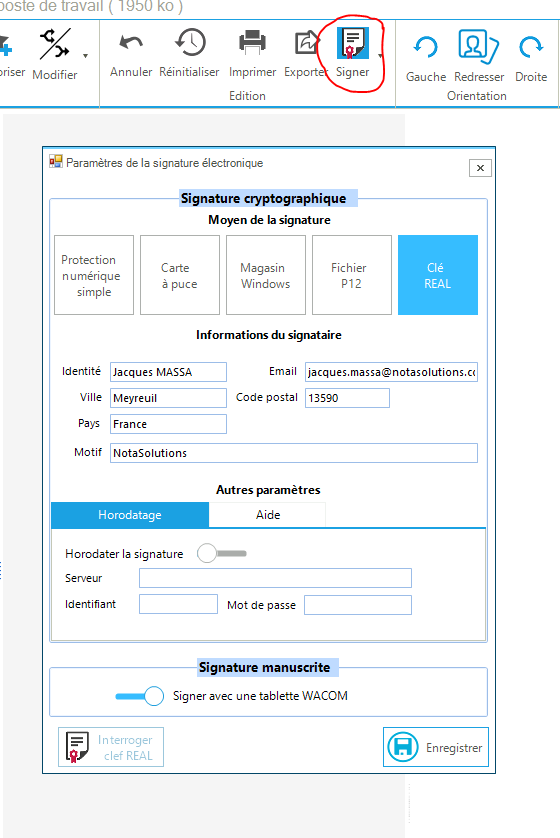
Correction du bug: les documents des dossiers Signature qui contiennent des courriels avec une liste de pièces jointes ne sont pas visibles . Seul le message : Acte en attente de chargement ... apparaît.
Bugs connus
La fonction diviser une page ne fonctionne pas correctement si la page a subit des rotations
Nouvelles fonctionnalités
Reconnaissance automatique QRCode Signature (V1.7)
- Insérer un QRCode dans un courrier depuis Word
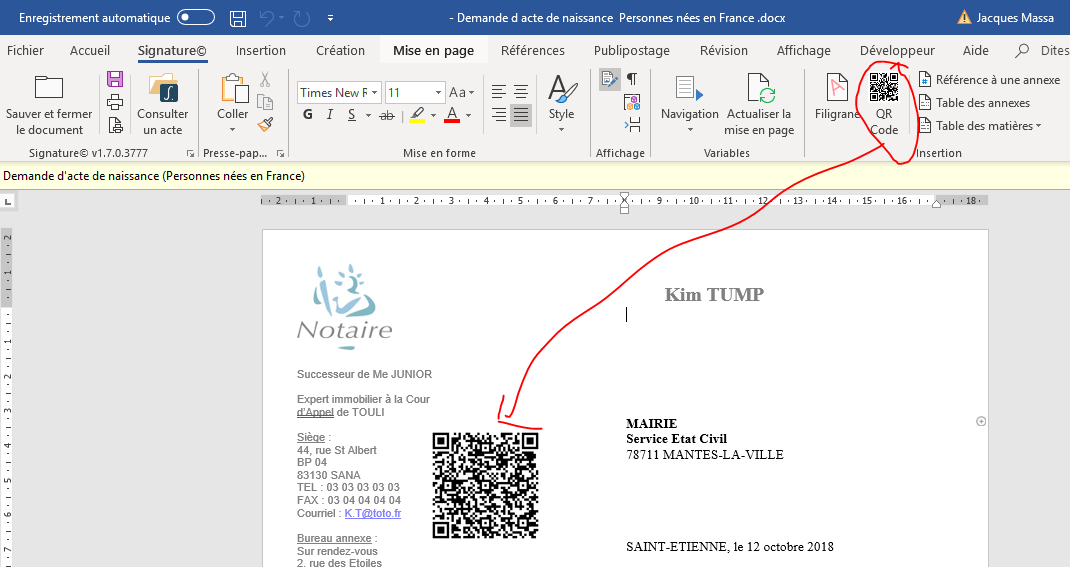
- Reconnaissance automatique avec le connecteur Signature
Courrier numérisé :
Le QRCode contient la destination de rangement et le titre du courrier , que l'on retrouve dans l'interface :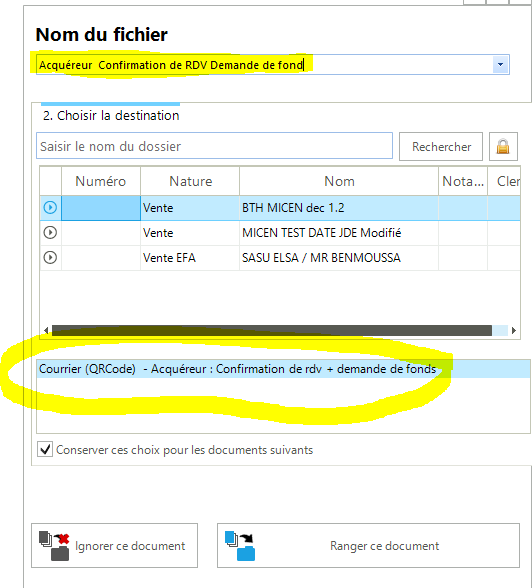
Conformité PDFA
Depuis la page Paramètres, dans l'onglet général, on peut choisir le niveau de conformité PDF A :
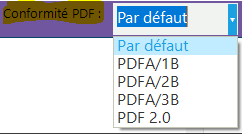
Attention pour les annexes MICEN, seul le niveau PDFA/1B est accepté.
Le niveau PDFA/2B accepte, en autre, la transparence et le niveau PDFA/3B permet l'ajout de pièces jointes dans le PDF.
Fusion et découpage via le bouton "Modifier"
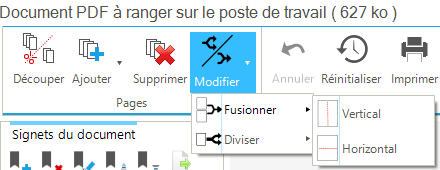
Vous pourrez avec ce bouton, fusionner deux pages en un, ou au contraire découper une page en deux.
La fusion est particulièrement utile si vous souhaitez avoir le recto/verso d'une CNI sur une seule page. La division quand à elle sert notamment si vous souhaitez couper un plan A3 en deux pages A4, ou si deux documents sont scannées sur la même page et que vous les souhaitez séparées.
Entourer et Remplir automatiquement
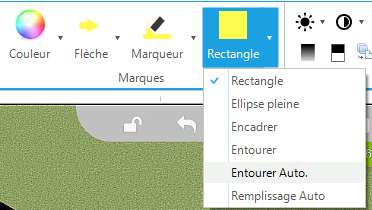
Cliquez ensuite sur la zone que vous souhaitez détourer, et le logiciel essaiera de détecter les contours, puis remplira ou entourera la zone.
La couleur de remplissage/entourage peut être modifiée, et l'épaisseur de l'entourage est réglable dans le menu du marqueur.
Changer le style de texte d'une annotation
Modifier le style dans le menu "Texte", puis sur l'annotation "texte" ou "note", faites un "clic droit", et choisissez "Appliquer le style de texte", ou utilisez la touche F12.
Nouveaux connecteurs
FNC : Comptabilité Fiducial
Un nouveau connecteur est disponible pour la compta FNC !
Le connecteur vous permet d'attacher un document directement à un compte ou une écriture comptable. Prochainement, la reconnaissance des IBAN permettra de retrouver et de mettre à jour les fiches !
Contactez-nous si vous souhaitez activer ce connecteur pour votre comptable !
Signature by Fiducial
Un connecteur pour Signature est désormais disponible. Si vous passez à ce Logiciel de Rédaction d'Acte, contactez-nous pour faire apparaître ce connecteur !
Le connecteur Signature reprends les fonctionnalités disponibles pour les autres connecteurs, avec notamment la possibilité d'ouvrir un document directement depuis Signature pour le modifier et le ranger où vous le souhaitez. Vous pourrez aussi ranger un document simultanément à plusieurs emplacements de Signature (par exemple, le dossier et la fiche client).
Améliorations de connecteurs existants
FNA
La sélection de la cible est directement affichée sur la droite, sans besoin d'ouvrir une fenêtre de recherche.
Pour ranger, travaillez de haut en bas :
- Recherchez votre dossier, acte...
- Cliquez sur Annexe AAE, ou indiquez dans quel GedOnline vous souhaitez ranger le document,
- Double-cliquez sur la destination choisie. La cible s'affiche dans le panier.
Cherchez un autre élément, si vous souhaitez attacher le document simultanément à plusieurs cibles.
Rangez !
Optimisation des recherches depuis le site Annexe de l'étude. Le mode annexe se règle dans les paramètres du connecteur FNA :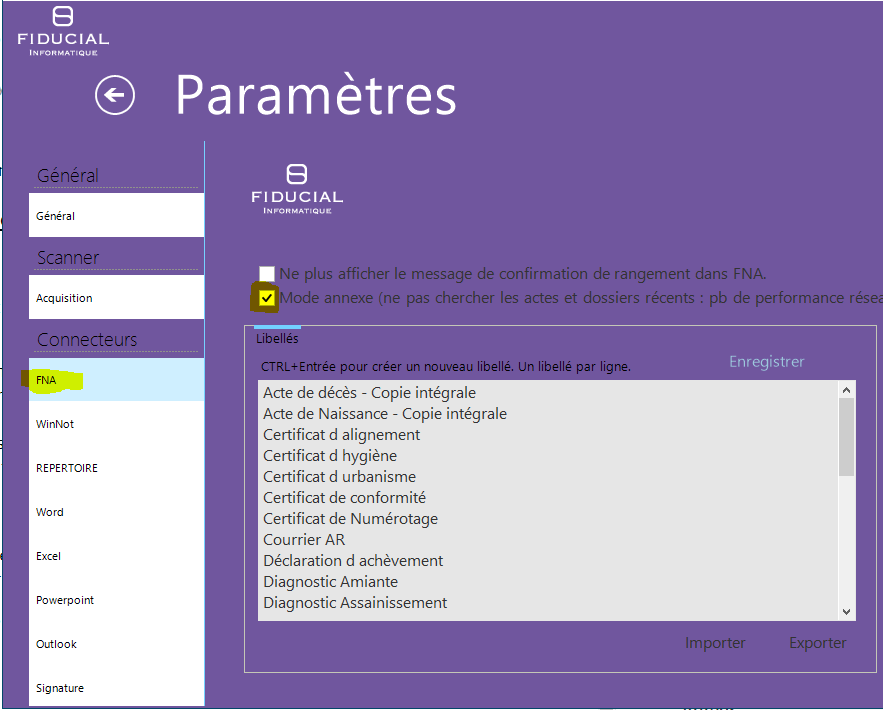
NotaRoom
En ouvrant depuis NotaRoom, dans la liste des dossier à gauche, il est possible de rechercher un nom de dossier: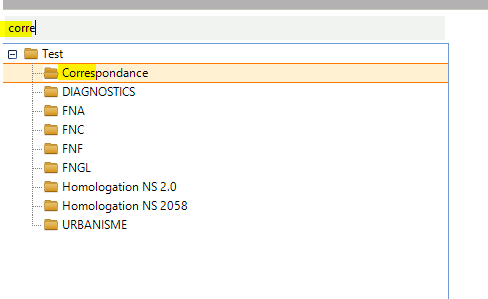
Sélection de tous les fichiers :
Le bouton Tout sélectionner permet de sélectionner et déselectionner tous les fichiers :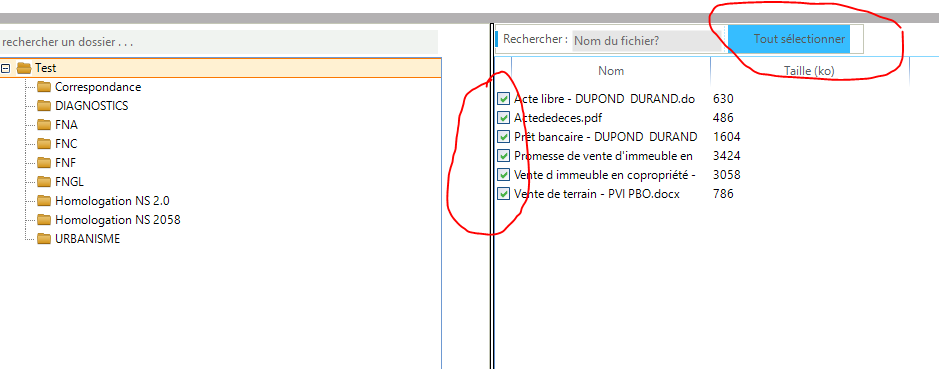
Nouveautés techniques
Bien qu'elles ne soient pas visible, de nombreuses améliorations ont été apportées au cœur de l'application, et ouvrent la voie à de nouveaux cas métiers tels que la reconnaissance automatique de document (CNI, Facture) ou la lecture automatique de document pour extraire les informations de la CNI, Passeport, extrait kbis afin de créer/mettre à jour une fiche client.

Commentaires
0 commentaire
Cet article n'accepte pas de commentaires.